Hoe de 802.11n-modus in te schakelen voor snelle draadloze verbindingen

Begin met openen Netwerkcentrum. Ik deed dit door rechts te klikken op de WiFi Meter op mijn werkbalk.

Open Network and Sharing Center - Windows 8
Klik nu met de rechtermuisknop op de WiFi-adapter en klik op eigenschappen.

Van de WiFi-eigenschappen pagina, klik gewoon configureren.

Tot zover goed. Dit is het meest complexe deel van de tip. Klik op de Geavanceerd tabblad zoek vervolgens naar de eigenschap 802.11n-modus zoals getoond in mijn screenshot hieronder. Het mogelijk maken zodra je het hebt gevonden en klikt OK.
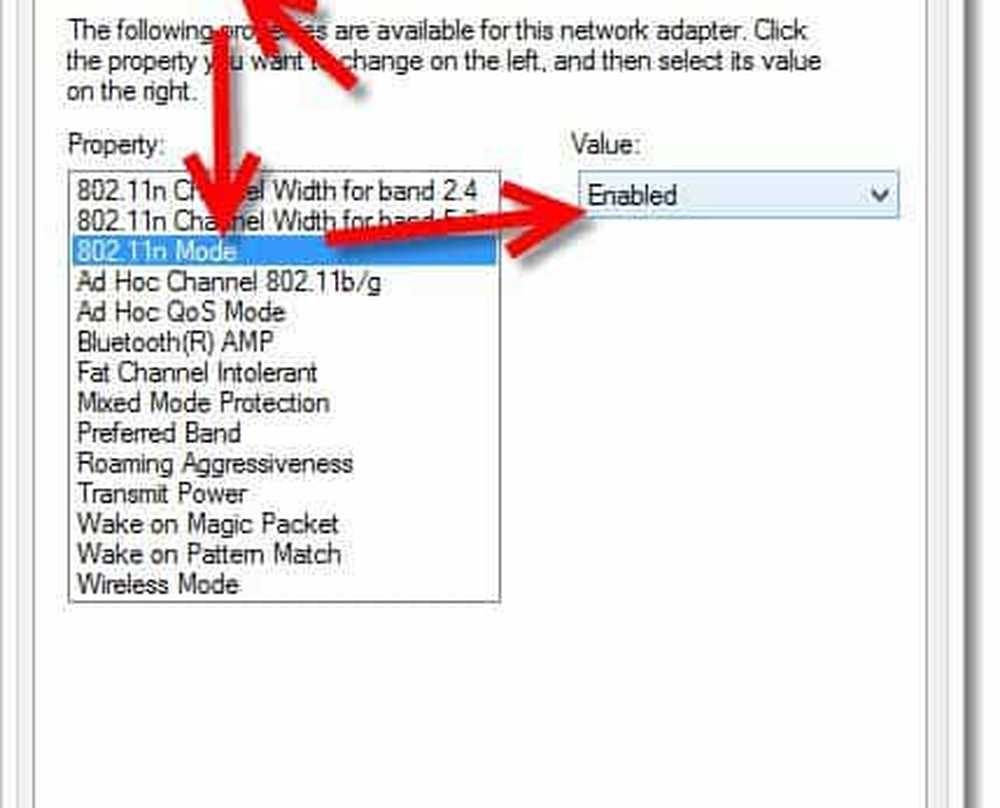
Als u de 802.11n-modus niet kunt vinden ... Werk uw firmware en stuurprogramma bij en probeer het opnieuw. Misschien heb je geluk, maar .... waarschijnlijk niet.
Nu u klaar bent, maakt u opnieuw verbinding met uw wifi-router en voert u een snelheidstest uit. Hopelijk zijn je snelheden net zo snel als die van mij ... .

ja, waarschijnlijk niet. ;)




